Pages
Uživatelská příručka pro Pages pro Mac
- Vítejte!
- Novinky v Pages 14.2
-
- Použití iCloud Drivu v Pages
- Export do Wordu, PDF nebo jiného souborového formátu
- Otevření knihy iBooks Author v Pages
- Zmenšení souboru dokumentu
- Uložení velkého dokumentu jako souboru balíčku
- Obnovení starší verze dokumentu
- Přesunutí dokumentu
- Smazání dokumentu
- Zamknutí dokumentu
- Ochrana dokumentu heslem
- Vytváření a správa vlastních šablon
- Copyright

Zobrazení značek uspořádání v Pages na Macu
Pomocí funkce Zobrazit uspořádání můžete také zobrazit nebo skrýt světle šedé rámečky ohraničující různé textové oblasti v dokumentu – záhlaví, zápatí, sloupce, textové rámečky a tělo dokumentu (hlavní textová oblast). Toto zobrazení vám usnadní řešení případných potíží s uspořádáním.
Zobrazení nebo skrytí značek uspořádání
Přejděte do aplikace Pages
 na Macu a otevřete dokument.
na Macu a otevřete dokument.Proveďte některou z následujících akcí:
Zobrazení uspořádání: Použijte příkaz Zobrazit > Zobrazit uspořádání (z nabídky Zobrazit v horní části obrazovky).
Poznámka: Pod tlačítkem Zobrazení na panelu nástrojů není tento příkaz k dispozici.
Skrytí uspořádání: Použijte příkaz Skrýt uspořádání (z nabídky Zobrazení v horní části obrazovky).
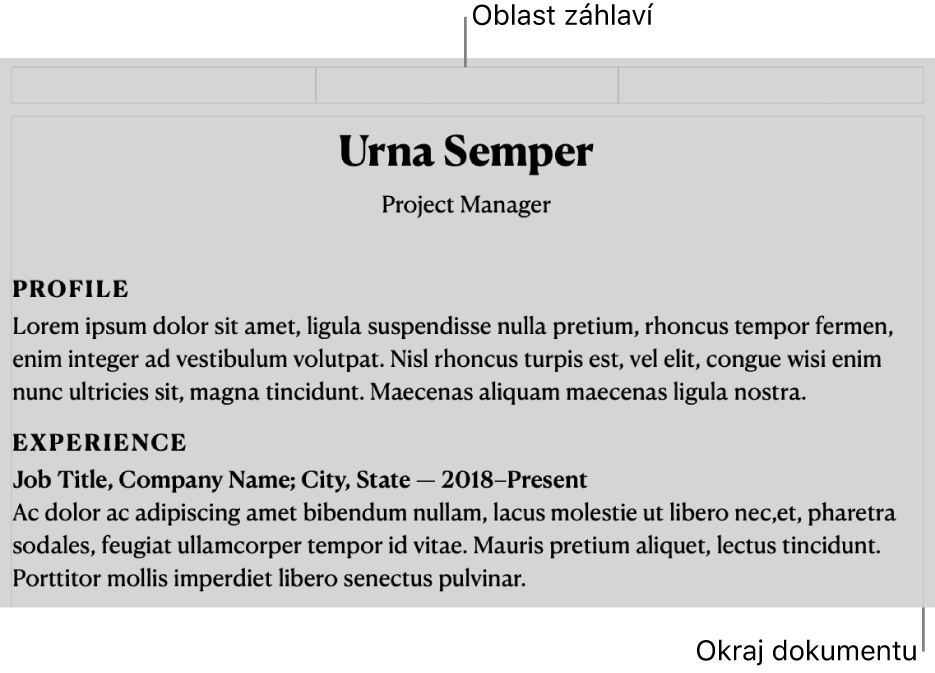
Děkujeme za zpětnou vazbu.